怎么使用keil c51创建单片机项目呢?可能有的朋友还不是很清楚,那么今日小编就将和大家一起分享keil c51创建单片机项目的操作方法,有需要的朋友可以来看看哦,希望可以帮助到各位朋友。
首先,选择菜单栏上面的project的按钮
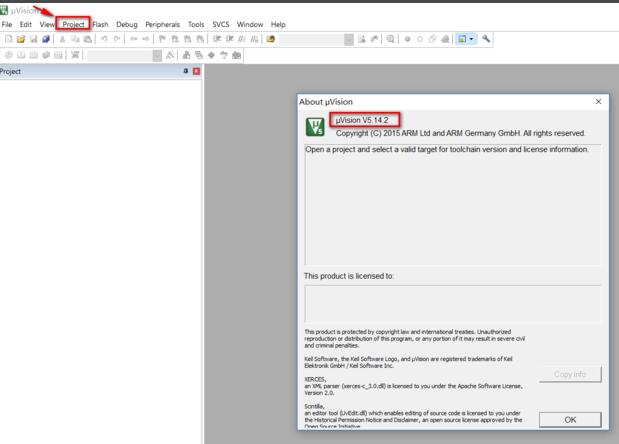
在弹出的右键菜单中我们点击new uVision Project...的选项(是创建项目的意思)
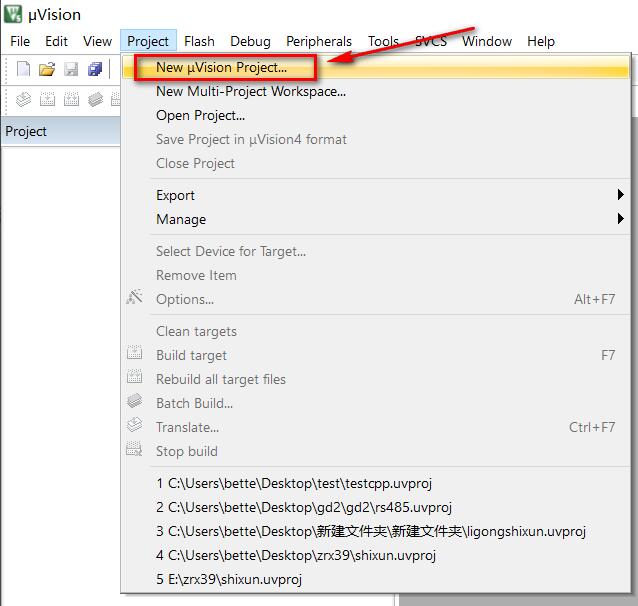
我们需要为即将创建的项目命名,最好新建一个文件夹来保存我们的项目文件。但注意:最好不要有中文目录,项目名也不要是中文的
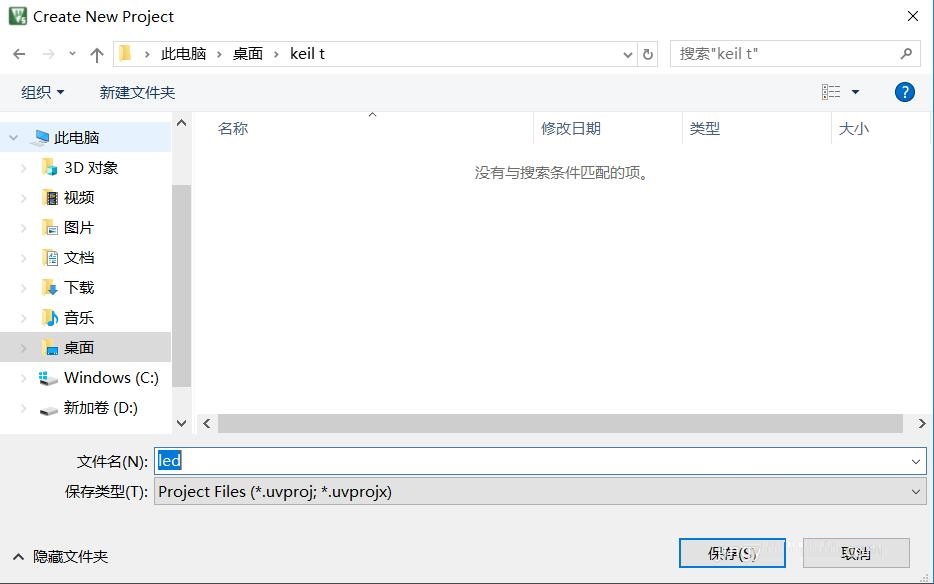
我们一般使用STC的单片机比较多,这里小编就以STC 89c52RC单片机为例子,选择STC MCU Database,然后搜索单片机的名字,再点击选中就可以了。
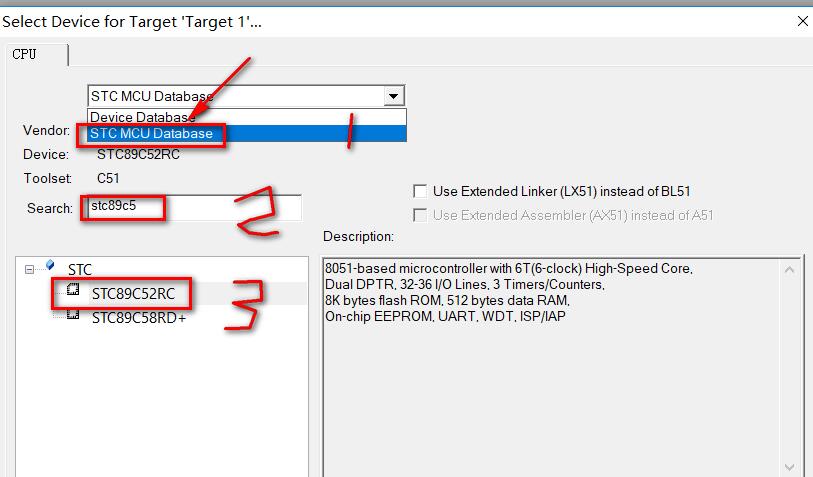
这里提示,是否加入启动文件,一般选择是
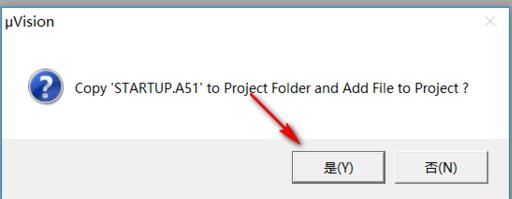
我们已经新建项目完成,不过现在里面什么都没有,我们需要在里面添加程序文件,点击菜单栏新建文件的图标
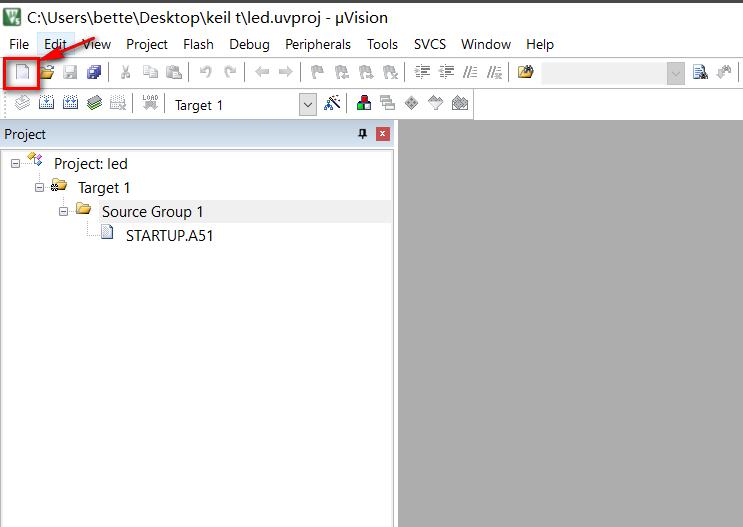
因为这里是主程序,所以保存文件名为main.c,后缀为c代表使用c语言,后缀为asm为汇编语言,具体使用哪个语言看你自己,我们一般使用c语言比较的多
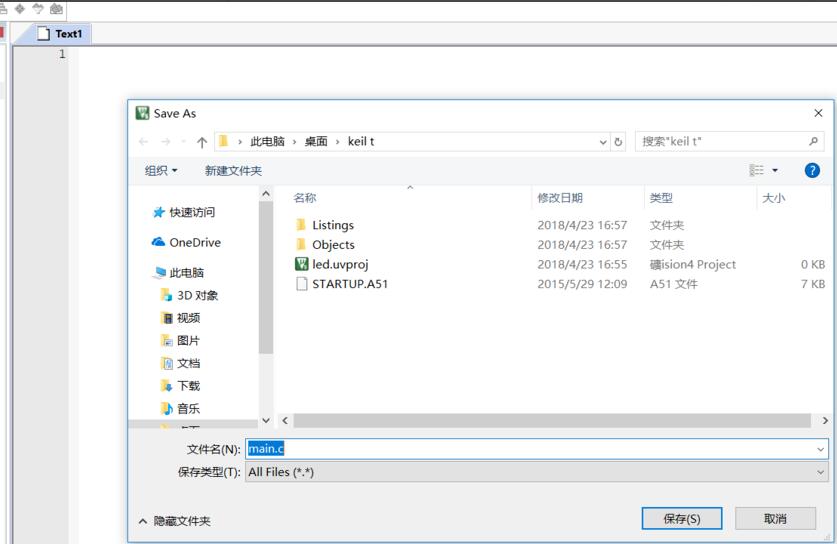
我们新建了这个main.c的文件,不过还没有导入进去,双击项目文件夹source group然后将文件添加进去
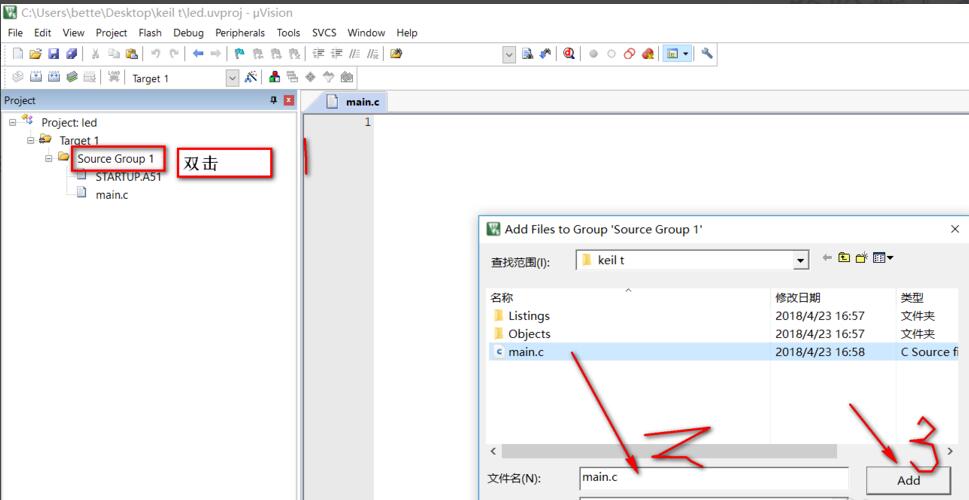
最后我们在main.c里面开始写上你的主程序就没问题了
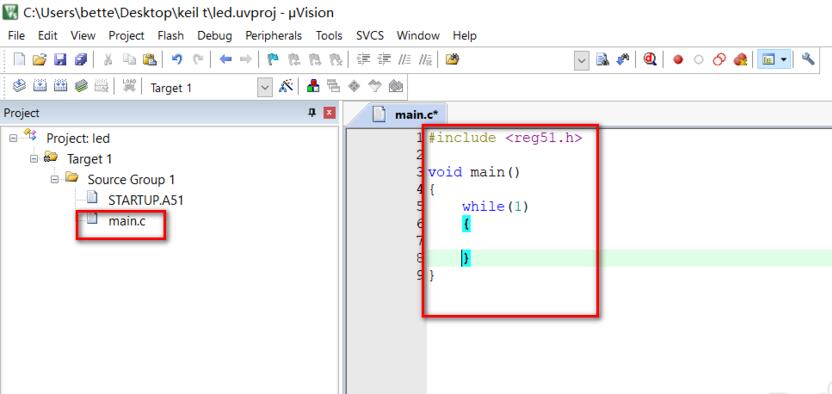
以上就是小编分享的使用keil c51创建单片机项目的操作方法,有需要的朋友可以来看看哦。



 植物大战僵尸无尽版
植物大战僵尸无尽版 口袋妖怪绿宝石
口袋妖怪绿宝石 超凡先锋
超凡先锋 途游五子棋
途游五子棋 超级玛丽
超级玛丽 地牢求生
地牢求生 原神
原神 凹凸世界
凹凸世界 热血江湖
热血江湖 王牌战争
王牌战争 荒岛求生
荒岛求生 第五人格
第五人格 香肠派对
香肠派对 问道2手游
问道2手游




























